如何调整win7桌面显示比例?
win7系统怎么去调整桌面显示比例?有用户发现自己的电脑桌面显示的大小比例不对,观看起来的效果不适应,想要去进行桌面显示比例的调整。其实只需要去调节一些系统的分辨率就可以了。很多小伙伴不知道怎么详细操作,小编下面整理了win7系统去调整桌面显示比例的教程,如果你感兴趣的话,跟着小编一起往下看看吧!

win7系统去调整桌面显示比例的教程
1、点击左下角电脑打开控制面板。
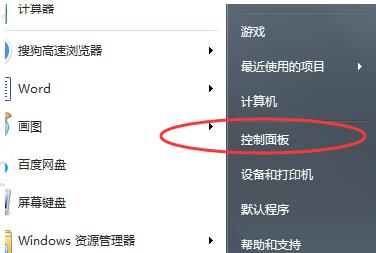
2、随后在控制面板中找到外观。
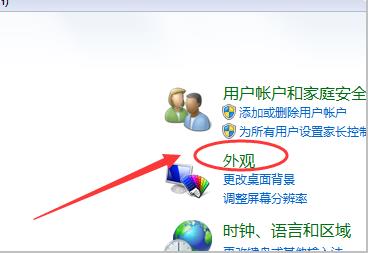
3、进入外观后点击显示。
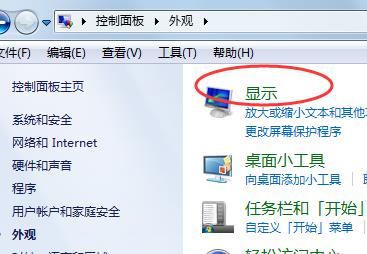
4、随后即可根据需要显示的效果进行桌面的大小显示调节。
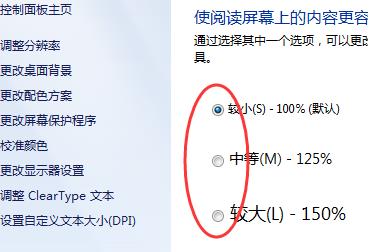
5、也可以点击左侧的调整分辨率。
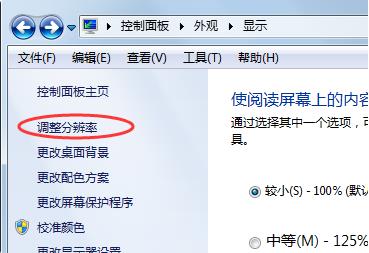
6、通过更改屏幕分辨率来调整电脑桌面的比例。
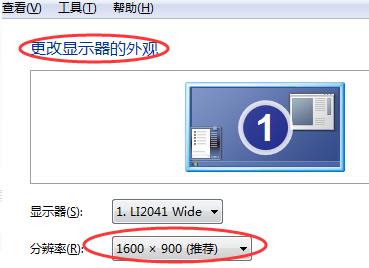
以上就是【win7系统怎么去调整桌面显示比例-win7系统去调整桌面显示比例的教程】全部内容了,更多精彩教程尽在本站!
以上是如何调整win7桌面显示比例?的详细内容。更多信息请关注PHP中文网其他相关文章!

热AI工具

Undresser.AI Undress
人工智能驱动的应用程序,用于创建逼真的裸体照片

AI Clothes Remover
用于从照片中去除衣服的在线人工智能工具。

Undress AI Tool
免费脱衣服图片

Clothoff.io
AI脱衣机

Video Face Swap
使用我们完全免费的人工智能换脸工具轻松在任何视频中换脸!

热门文章

热工具

记事本++7.3.1
好用且免费的代码编辑器

SublimeText3汉化版
中文版,非常好用

禅工作室 13.0.1
功能强大的PHP集成开发环境

Dreamweaver CS6
视觉化网页开发工具

SublimeText3 Mac版
神级代码编辑软件(SublimeText3)

热门话题
 如何调整Win11开始菜单的大小
Dec 30, 2023 am 09:13 AM
如何调整Win11开始菜单的大小
Dec 30, 2023 am 09:13 AM
在最新的win11系统中有许多的用户都反馈称开始菜单太小了也不知道怎么将其变大变正常,所以我们给大家带来了win11开始菜单太小解决方法,只要设置一下就可以解决了,快来一起试试吧。win11开始菜单太小怎么办:1、首先点击下方的开始菜单,并选择里面的设置进入windows设置。2、然后在windows设置中点击“个性化”。3、此时就可以点击任务栏左边的“任务栏”。4、接着在右侧可以看到“使用小任务栏按钮”,将后面的开关关闭即可。
 如何改变电脑游戏魔兽争霸war3的分辨率设置
Jan 08, 2024 am 11:25 AM
如何改变电脑游戏魔兽争霸war3的分辨率设置
Jan 08, 2024 am 11:25 AM
魔兽争霸(war3)游戏是一代人的记忆,现在电脑配置越来越好,最近很多小伙伴问分辨率是不是越高越好,其实不然,分辨率高并不代表图像越清晰,这和屏幕有很大关系,屏幕材质好画质才会越清晰。今天给大家介绍一下魔兽争霸war3电脑游戏怎么调分辨率,具体的一起来看看吧。魔兽争霸war3电脑游戏调分辨率步骤1、在桌面,运行win+R键,在弹出窗口输入regedit回车确定。2、在弹出创空点击HEY_CURRENT_USER选项。3、在弹出窗口点击software。4、在下拉菜单中选择BlizzardEnte
 win11操作系统屏幕偏移问题的原因和解决方案
Jan 02, 2024 pm 01:45 PM
win11操作系统屏幕偏移问题的原因和解决方案
Jan 02, 2024 pm 01:45 PM
很多朋友在使用win11系统后,出现了win11电脑屏幕不居中的情况,使用起来非常麻烦,而且会导致一些功能和界面没有办法正常显示,这时候我们可以通过设置分辨率或自动调整屏幕来解决,下面就一起来看一下吧。win11电脑屏幕不居中怎么回事一、屏幕分辨率1、电脑屏幕不居中可能是因为我们的分辨率与屏幕不匹配。2、这时候需要先打开开始菜单,然后在其中选择“设置”3、进入设置界面后找到“系统”或“system”4、在左边栏中点击“显示”然后就可以在屏幕率下调整了,将我们的分辨率调整到和屏幕一样即可。方法二:
 win11的亮度调节位置
Jan 14, 2024 am 08:24 AM
win11的亮度调节位置
Jan 14, 2024 am 08:24 AM
如果我们感觉自己的屏幕亮度太亮或者太暗,想要调一调亮度,可能会找不到win11的亮度调节在哪,其实我们只要进入设置里的显示设置就能找到了。win11的亮度调节在哪:答:在显示设置中。1、我们只要点击底部的“windows徽标”,如图所示。2、然后打开其中的“设置”3、再进入右边的“显示”设置。4、在其中拖动亮度滑块就可以调节亮度了。5、如果是笔记本,还可以尝试“Fn”加亮度按钮调节亮度。6、如果是台式机,那么一般显示器边框或底部上也会有调节亮度的按钮。
 解决win11字体问题的方法
Jan 13, 2024 pm 10:15 PM
解决win11字体问题的方法
Jan 13, 2024 pm 10:15 PM
有的用户在使用win11的时候,发现自己的字体很奇怪,这其实是win11中的一个bug,目前微软已经修复了,所以我们只需要更新系统就可以解决,当然不想更新的话还可以尝试更换字体来解决。win11字体很奇怪:方法一:第一步,通过开始菜单,进入系统“设置”第二步,点击左下角的“Windows更新”第三步,安装最新的win11系统更新即可解决。方法二:1、由于这个问题是win11对于宋体的bug。2、所以我们只要更换其他的中文字体就可以了。3、系统中没有手动更改字体的功能,所以可以使用“noMeiry
 win10玩cf不能全屏解决方法
Jan 07, 2024 am 11:54 AM
win10玩cf不能全屏解决方法
Jan 07, 2024 am 11:54 AM
很多用户们在使用win10系统进行cf游戏玩耍的时候,却发现自己的CF不是全屏模式的,半屏玩耍起来就显得很怪很麻烦,这个问题需要怎么解决呢,快来看看详细的解决方法吧~win10玩cf不能全屏怎么办:1、点击右上角“扳手”的按钮,记下正在使用的分辨率,如此分辨率为“1024×768”。2、然后退出游戏,右键桌面上的空白地方,点击“显示设置”。3、然后在“显示”中,点击“高级显示设置”。4、选择刚才游戏中的分辨率,然后点击“应用”,然后再次启动运行游戏即可全屏了。
 Win10右键打不开显示设置如何回事
Jun 29, 2023 pm 01:00 PM
Win10右键打不开显示设置如何回事
Jun 29, 2023 pm 01:00 PM
Win10右键打不开显示设置如何回事?目前使用Win10系统的用户依旧是非常的多,而我们在使用这个系统的时候也难免会遇到各种问题,例如有的用户就碰到了右键打不开显示设置的情况,那么我们要如何去解决呢?下面就跟着小编一起来看看右键打不开显示设置的解决方法吧。 右键打不开显示设置的解决步骤 1、打开任务管理器 按下键盘上的Ctrl+Shift+ESC组合键,打开任务管理器; 2、点击任务管理器窗口左上角的【文件】,在下拉菜单中点击:运行新任务,输入:Powershell,再点击:以系统管
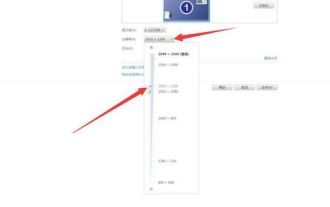 windows7分辨率怎么调整windows7分辨率调整方式详细介绍
Jul 15, 2023 pm 11:49 PM
windows7分辨率怎么调整windows7分辨率调整方式详细介绍
Jul 15, 2023 pm 11:49 PM
屏幕分辨率立即危害到客户操作电脑时的视觉体会,因而许多消费者都必须开展分辨率调整这一实际操作,那么windows7分辨率怎么调整呢?方式非常简单,你先鼠标右键桌面上空白处,挑选屏幕分辨率进到,点开分辨率的往下拉就能见到好几个项,提议各位挑选强烈推荐分辨率,以后储存设定,屏幕分辨率即使调整好啦。 windows7分辨率怎么调整:电脑鼠标右键单击桌面上空白处,挑选屏幕分辨率,进入页面在分辨率右边点击下拉菜单,左右挪动控制器,就可以开展设定进行后,点击确定,弹出来弹出框,点击保存变更就可以以上便是win





